
时间:2019-03-28 18:36:42 来源:www.win10xitong.com 作者:win10
1、在起初菜单上右边的键点击一次,点击设备统制器 ;像图所示:
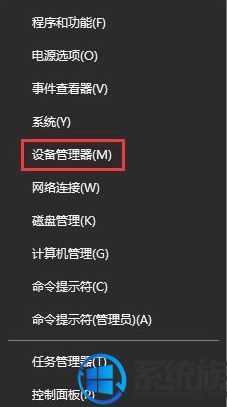
2、在设备统制器左侧点击: 网络适配器;像图所示:
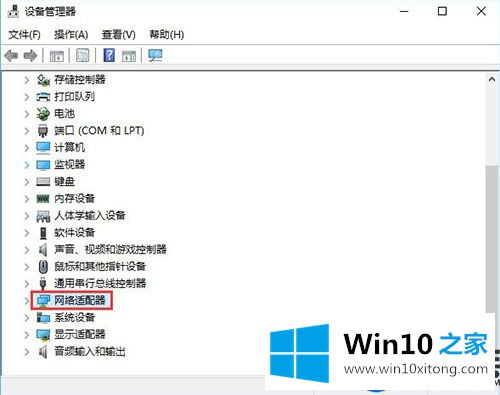
3、在然后的网络图标上右边的键点击一次,点击属性;像图所示:
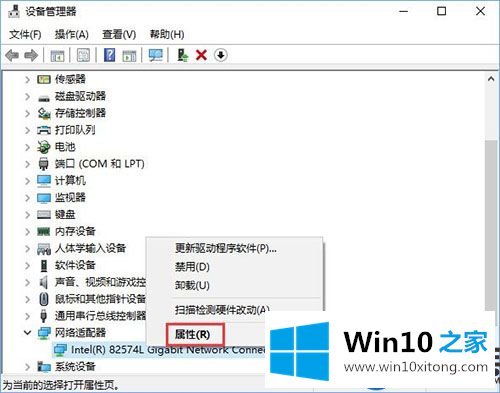
4、切换到【高级】选卡中,在属性窗体中点击 速度和双工,在右侧 值 对滚动条往下拉动菜单点击需要修改的模式即可;像图所示:

以上所述内容,就是像何在Win10上开启双工网络模式的办法,有需要开启双工网络模式的用户可以按下上面的办法来,希望无误大家有所协助,像果想获取更多精彩教程,请继续预览win10系统。